Op het eerste gezicht ziet het menu Start in Windows 10 er aanzienlijk anders uit dan het startmenu van Windows 7. Het is omdat, met standaardinstellingen, het menu Start in Windows 10 breder is dan het menu Start van de vorige generatie (u kunt het kleiner maken), en ook dat de app-tegels aan de rechterkant van het menu Start er anders uitzien.
In Windows 7 en eerdere Windows-versies kunnen we eenvoudig de opdracht Uitvoeren toevoegen aan het menu Start of de taakbalk voor snelle toegang. Hoewel de meeste gebruikers de voorkeur geven aan het starten van het vak Uitvoeren met behulp van de Windows-logotoets en R-sneltoets, kunnen tabletgebruikers en gebruikers die met Windows navigeren met de muis, de opdracht Uitvoeren vastzetten op het startscherm of de taakbalk voor snelle toegang.

In het Start-menu van Windows 10 kunt u verschillende items vastpinnen, waaronder de opdracht Uitvoeren en het Configuratiescherm van het menu Start. De procedure voor het toevoegen van nieuwe items aan het menu Start of de taakbalk is anders en eenvoudiger dan de procedure in Windows 7.

OPMERKING: wanneer u de opdracht Uitvoeren toevoegt aan het menu Start, wordt deze weergegeven als een tegel aan de rechterkant van het menu Start en is er geen uitweg om hem toe te voegen aan de linkerkant van het menu Start, onder of boven de aan / uit knop.
Pin Run-opdracht naar het Start-menu en de taakbalk van Windows 10
Voer de onderstaande stappen uit om een opdracht Uitvoeren toe te voegen aan het menu Start en de taakbalk in Windows 10.
Stap 1: Typ Run in het startmenu of het zoekvak van de taakbalk om Uitvoeren in de zoekresultaten te zien.
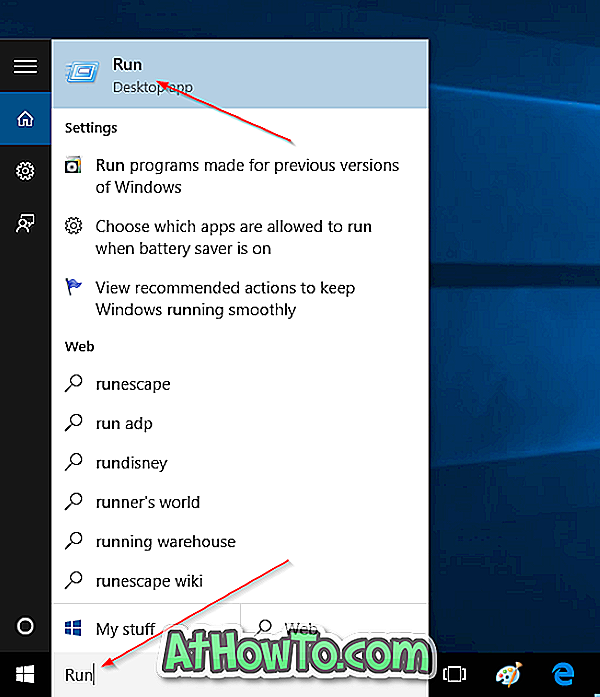
Stap 2: Klik met de rechtermuisknop op de Uitvoeren in de zoekresultaten en klik vervolgens op Vastzetten aan start om Uitvoeren-opdrachttegel vast te pinnen in het menu Start. En als u het op de taakbalk wilt vastzetten, klikt u op Aan taakbalk-optie. Zo simpel is het!
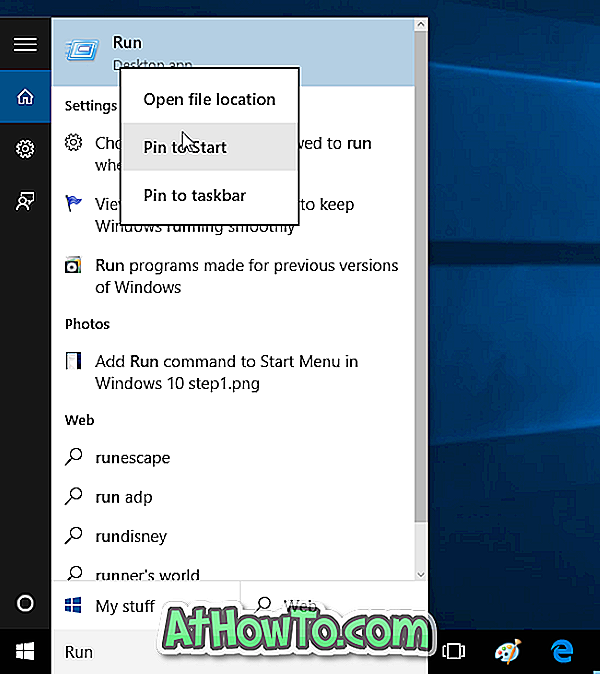
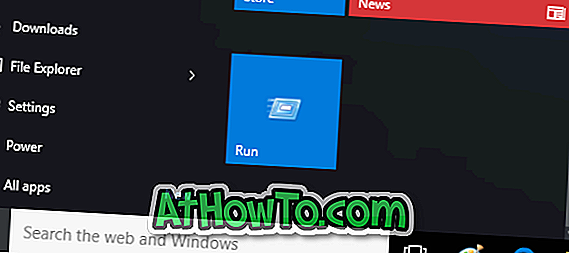
Zoals eerder vermeld, is het niet mogelijk om de sneltoets Uitvoeren aan de linkerkant van het menu Start toe te voegen. Het nieuw toegevoegde item verschijnt aan de rechterkant van het menu Start. U kunt de nieuw toegevoegde tegel Uitvoeren voor het gemak naar de bovenkant van het menu Start verplaatsen.

Het kan ook interessant zijn om downloads en documenten aan de startmenugids toe te voegen.













